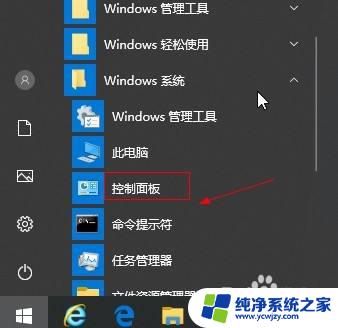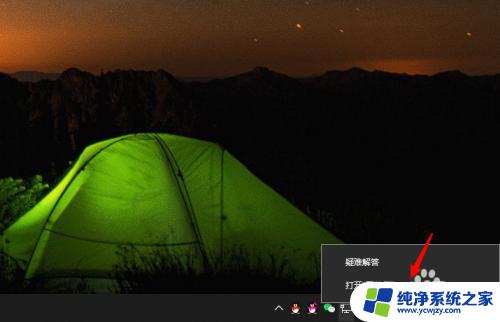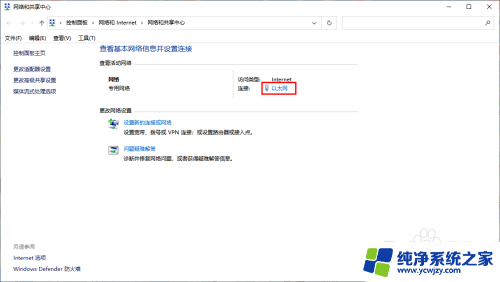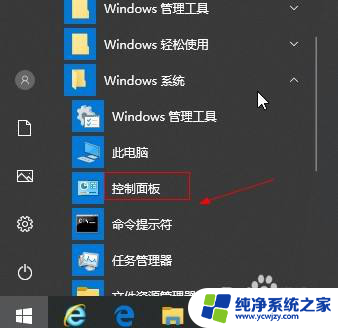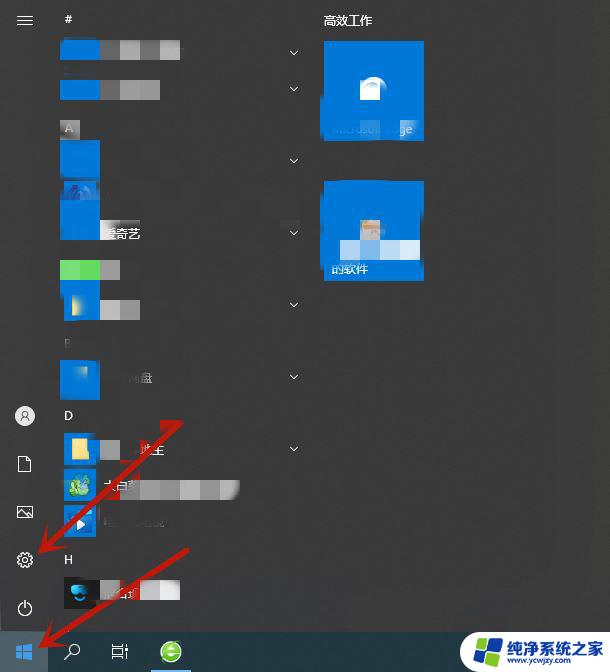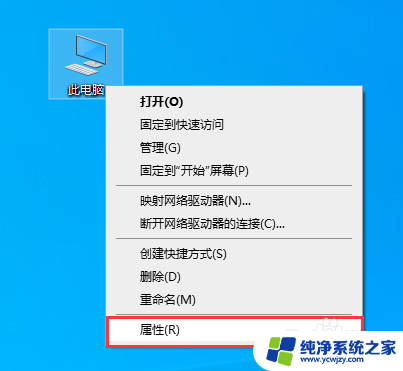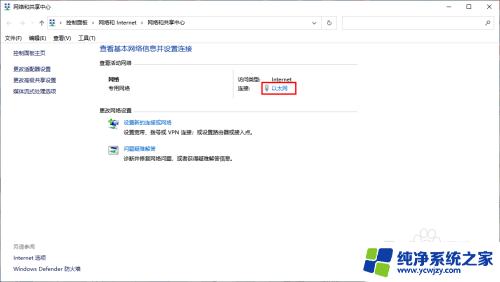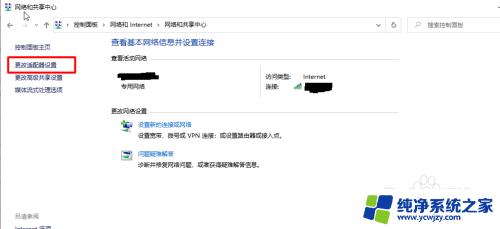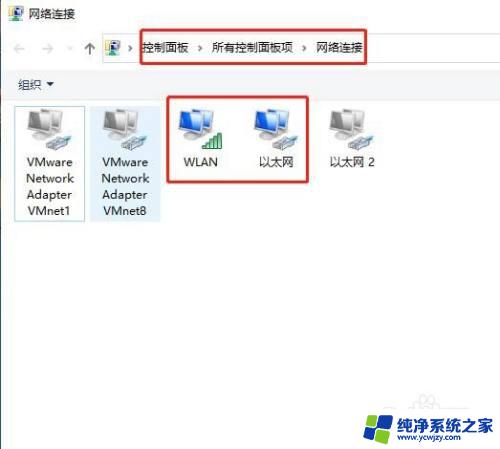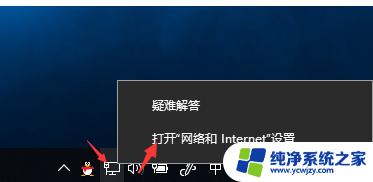win10千兆网卡怎么设置千兆 如何调整win10网卡为千兆网速
更新时间:2023-11-02 16:08:23作者:xiaoliu
win10千兆网卡怎么设置千兆,在现代社会中互联网已成为人们生活中不可或缺的一部分,而在使用电脑上网时,网速的快慢直接影响到我们的使用体验。为了满足人们对高速网络的需求,许多电脑配备了千兆网卡。有些用户可能不清楚如何在Windows 10系统中设置千兆网卡,以达到最佳的网络速度。本文将探讨如何调整Win10网卡为千兆网速,帮助读者解决这一问题。
具体方法:
1.点击开始按钮,选择控制面板选项。
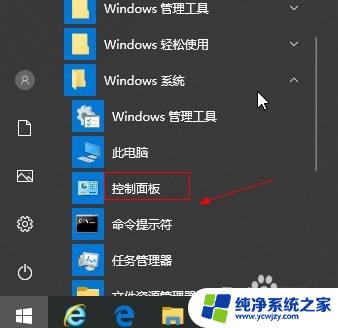
2.点击查看网络状态和任务选项。
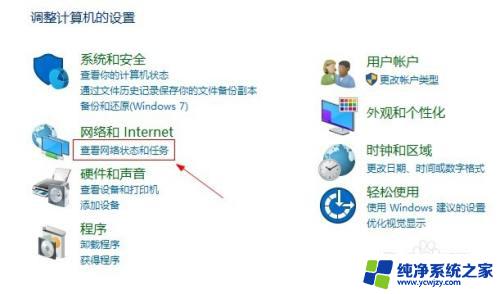
3.点击以太网选项。
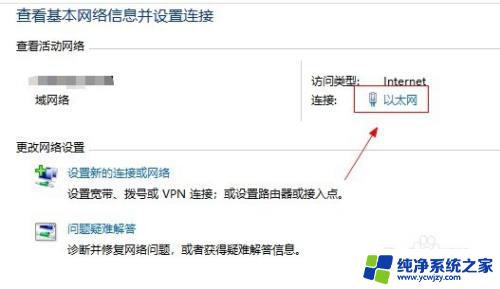
4.点击属性按钮。
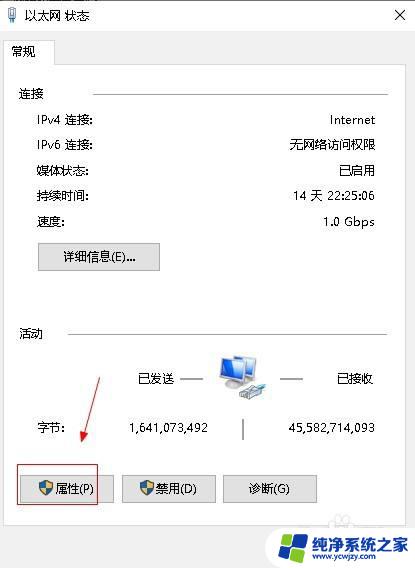
5.点击配置按钮。
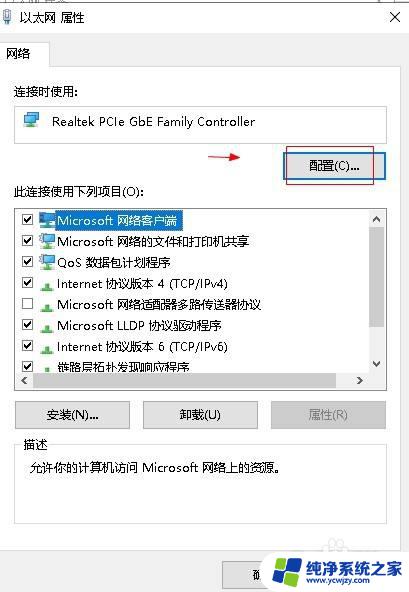
6.点击高级选项。
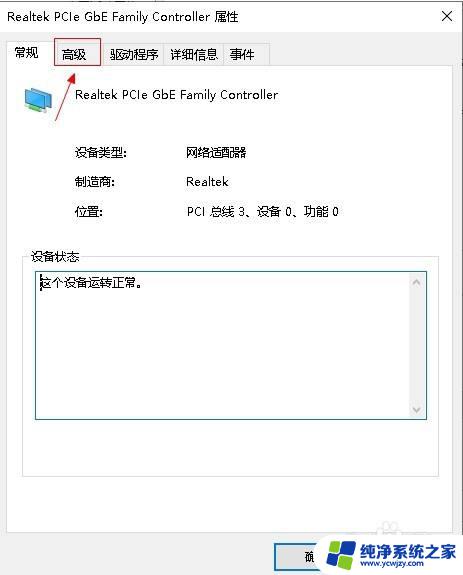
7.选择speed选项。

8.在右侧下拉菜单中,选择1.0Gbps选项,点击确定按钮。
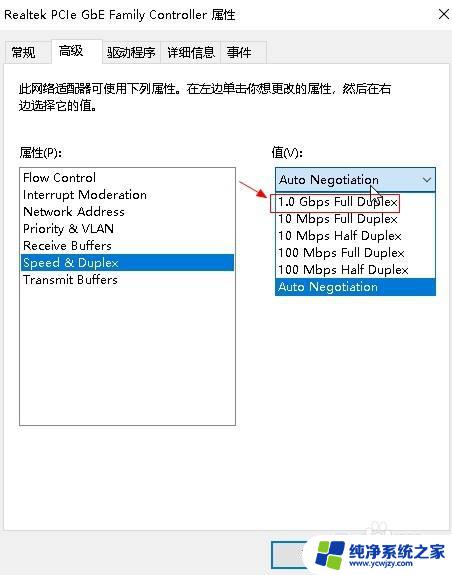
以上就是关于win10千兆网卡如何设置为千兆的全部内容,如果您也遇到了同样的问题,可以参照本文提供的方法来解决,希望这些方法对您有所帮助。